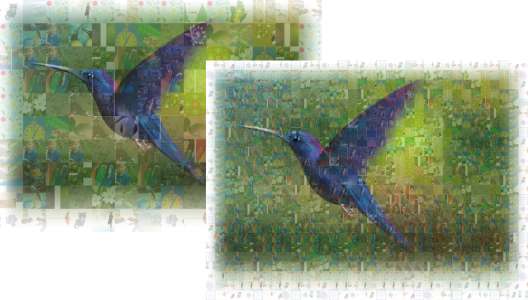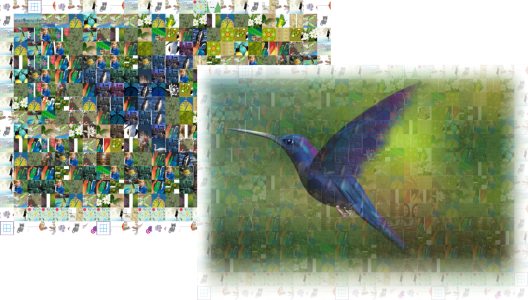點陣圖馬賽克 (PhotoCocktail 效果)
PhotoCocktail 效果可讓您將相片與向量美工圖案轉化為由選定影像組成的獨特馬賽克。
將作品轉化為由不同影像組成的馬賽克 (元素取自 Ariel Garaza Díaz 作品)
您可以調整拼接的數目,以及相片或向量美工圖案與馬賽克拼接之間的漸變程度,來自訂馬賽克。馬賽克可以建立為能輕鬆編輯的單一點陣圖或一系列點陣圖拼接。有幾個方法可協助您控制馬賽克的品質。
若要從點陣圖或向量物件建立馬賽克
PhotoCocktail 設定
「PhotoCocktail」偵測器中提供更多控制項,可協助您自訂效果。
保留原始來源:如果您想在套用效果後,保留參考影像或物件,請啟用此核取方塊。若停用此核取方塊,會刪除參考影像,只留下馬賽克。
欄:此方塊可讓您指定要在馬賽克中包含多少拼接欄。數字越大,馬賽克細節越詳細。
列:顯示馬賽克中要包含的列數。此數字會根據「欄」方塊中的值自動計得。
左圖:格點密度低的馬賽克 (欄與列較少);右:格點密度高的馬賽克
您可以套用漸變效果,更準確地重製參考影像。漸變可讓您將參考影像疊印在馬賽克拼接上。
漸變:此方塊可讓您指定參考色彩與拼接色彩的漸變程度。較高的值會增加馬賽克與參考影像的相似度。
再製:啟用此核取方塊後,可在馬賽克成品中重複拼接。您可在「拼貼」方塊中,指定圍繞再製拼接的最小拼接數。
邊緣:此清單方塊可讓您選擇邊緣附近不完整拼接的處理方式。例如,邊緣附近不完整的拼接可從馬賽克成品中移除,或者延展輸出來符合參考影像。若延展輸出,會使馬賽克拼接變成矩形,而非正方形。
左圖:拼接延展以符合參考影像的尺寸;右:移除底部邊緣的部分拼接。
優先權:此清單方塊可讓您選擇下列其中一個方法來調整輸出品質:
拼接大小是判斷輸出品質的可靠指標。拼接大小越大,品質越好。將馬賽克的大小 (以像素為單位) 除以格點密度,即可得出拼接大小 (以像素為單位)。